origin 8 中三维图如何设置为渐变色
解决origin将图形设置为渐变色后其中一个点为白色与背景无法区分的问题

解决origin将图形设置为渐变⾊后其中⼀个点为⽩⾊与背景⽆法区分的问题
在origin 中做好的柱状图或点状图后可通过如图1所⽰symbol color-Increment 选项将点设置成不同的颜⾊,如将图2单⼀颜⾊的点变换成图3的渐变颜⾊组合。
图1
图2
图3
但当你的点数量⽐较多时会发现其渐变⾊中第18
号颜⾊默认为⽩⾊,很容易出现该点为⽩⾊,与背景区域分不开
如图3圈起来的部分的情况出现该点为⽩⾊与背景⽆法区分的现象。
为解决这个问题,需要单独改变该点的颜⾊,此时的解决办法即为:
如果是Origin8.0以上的版本,可以按住Ctrl 键的同时双击某⼀个柱⼦(注意,是按住Ctrl ,不是只按⼀下),然后在弹出的对话框(图4)⾥选择修改颜⾊就⾏了。
如图4图5,即可将18号点单独由⽩⾊改为了红⾊。
图4
图5。
Origin8-图形绘制(新)
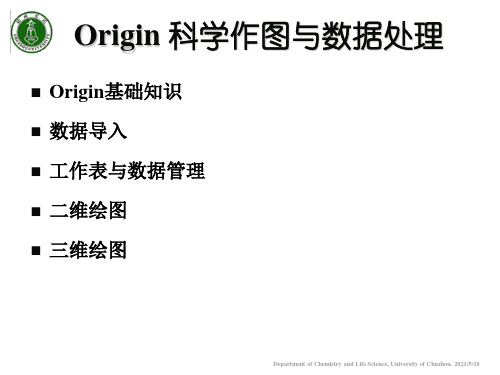
数据导入常用操作
:(一次)导入单个个ASCII文件 :(一个)导入多个ASCII文件 :导入向导
Department of Chemistry and Life Science, University of Chuzhou. 2021/5/18
导入单个ASCII格式文件
例:导入Samples\Import and Export \S15-125-03.dat 操作示例
导入向导
Import Wizard(导入向导)允许预览文件,帮助 导入复杂的数据文件。如文件具有复杂的文件头或 文件尾的情形。它由七步构成
第一步:选择数据源 第二步:文件名选项(设置工作表和簿名称) 第三步:确定文件头 第四步:从文件名或文件头抽取变量用于绘图 第五步:确定数据列(分割符或等宽) 第六步:确定是否抽取部分行或列数据 第七步:是否保存为过滤器,方便以后导入相同结构文件
导入向导 – 文件选项
选中
Department of Chemistry and Life Science, University of Chuzhou. 2021/5/18
导入向导 – 文件头
4.设置Comments为 None
2.点击按钮
3.重复1和2设置 Units
1.光标定位到该行
Department of Chemistry and Life Science, University of Chuzhou. 2021/5/18
导入多个ASCII格式文件
Import Multiple ASCII:一次导入多个ASCII文 件。 步骤:
1.按Shift或Ctrl键使用鼠标左键选择多个文件 2.按“Add Files”添加到打开文件列表 3.按“OK”键导入添加在列表中的文件 注:可以使用“Remove Files”按钮删除列表中文 件;选择“Show Options Dialog”打开导入设置对话 框
Origin8.0基本用法经验

Txt数据
粘贴到excel中,选择数据、分列选项,得到下 图
下一步把分号的框框打钩
2.excel表格B1,像 Excel一样选中Y列数据。点击下方的一排 按钮的第5个。
还需要调整一下 选择第一个直线按钮调整曲线
二、坐标轴的设置
坐标轴分度设置 双击坐标轴弹出选项框
Frorr和to表示坐标轴起点和终点值 Increment表示一大格刻度值 Minor ticks表示把坐标轴划分几次,两等分就填1,五等分就填4,十等分填9
2.双击坐标轴按下图设置可使坐标轴闭合成矩 形且上方和右边的坐标轴无刻度。
2.坐标轴加单位
2.1添加文本框 通常会坐标轴会有文本框(上图的A、C、D) 出现,不小心删掉可以点击左侧的T按钮,然 后在坐标轴附近点一下就会出现新文本框
Origin8.0基本用 法经验
2015.4.13
主要内容
一、常用数据导入方法 1.Txt-关于分列 2.excel-双Y轴曲线快捷方法 二、坐标轴的设置 1.坐标轴分度设置 2.使坐标轴闭合成矩形且上方和右边的坐标轴无 刻度 3.坐标轴加单位
一、常用数据导入方法
1.txt-关于分列 txt上的数据有多列并用分号隔开时要粘贴到 excel中进行分列
2.2单位上的平方等指数添加方法
Origin 软件使用教程

– 对绘图窗口:选项控制;图层控制;寻找曲线的峰 值;基线和平滑处理;线性、多项式和S曲线拟合
菜单功能
• Analysis:分析(数据与绘图数据)操作 – 1、在工作表窗口时可以完成:行列统计;排序; 快速傅里叶变换FFT、相关Corelate、卷积 Convolute、去卷积Deconvolute;统计功能(T- 检验)、方差分析(ANOAV)、多元回归 (Multiple Regression);非线性曲线拟合等。 – 2、在绘图窗口时可以完成:数学运算;平滑滤波; 图形变换;FFT;线性多项式回归、非线性曲线拟 合等多种分析方法。
数据表的格式修改
• 方法:双击工作表的列标签 • 作用:
– 1. 改变列的名称(Column Name) – 2. 改变列的标识(Plot Designation) – 3. 改变数据的类型(Display) – 4. 改变数的格式(Format) – 5. 改变数的显示格式(Numeric Display) – 6. 改变列宽(Column Width) – 7. 为列标签添加说明( Column Label)
第二章 Origin 的使用
图表具有较好的视觉效果,可方便用户查看 数据的差异、图案和预测趋势。例如,您不 必分析工作表中的多个数据列就可以立即看 到各个季度销售额的升降,或很方便地对实 际销售额与销售计划进行比较。
• 除了科学的价值之外,数 据图浅显易懂,清晰简洁 。漂亮的数据图也增加论 文录用机会!论文就是给 读者看的,论文中图表越 漂亮,别人就越有兴趣!
– Save a template as a file 保存为模板文件
另外,也可以导出为图片:File-Export Page,保存格式为*.WMF格式
Origin8.0-使用说明中文翻译
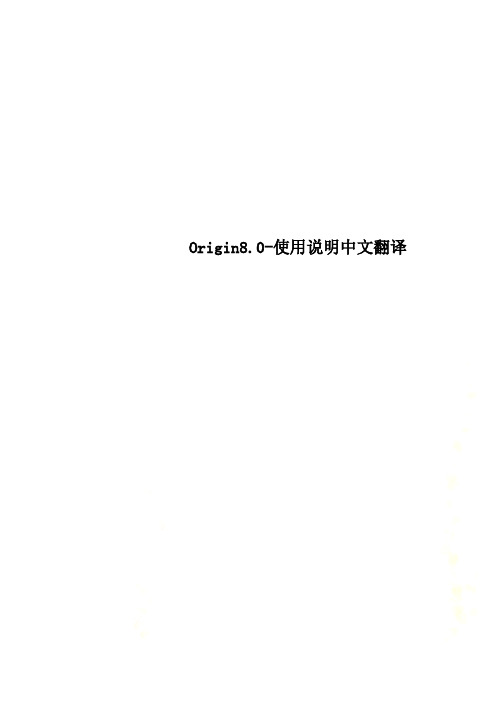
Origin8.0-使用说明中文翻译Translated by 20091996 吴琼第三章,在version7.5中创新在哪里介绍Origin 7.5是建立在科学图和分析能力和全新的工具, 简化了共同行动。
一个新引进的视觉协助您的ASCII 和二进制数据导入的文件。
Origin的自动更新功能的新公式计算使每次更新的源数据被修改。
使用全新的情节设置对话框来创造新的图表或添加、删除、修改或更换情节,在现有的图形。
立即改变外观的图形应用内置或用户自定义的主题。
在编程领域,有一种新的方法,支持动态创建的对话框输入表单各式各样的界面控制。
现在支持用户定义,允许程序员来用Origin C去定义他们自己的方法和数据成员。
Origin 和OriginPro 7.5包括自动化服务功能(OriginPro 支持多个客户),OriginPro ActiveX控件嵌入开发者可以控制他们的DDK工具。
下面的章节7.5来介绍Origin 7.5的新功能。
更多信息请在使用这些特点的基础上,回顾相关主题的Origin 7.5的帮助文件(帮助:Origin 7.5的帮助:程序)。
同时,一定要看看在你的网上辅导手册中的课程介绍。
数据交换Import WizardImport Wizard允许你定制不同数据的数据和来源不同类型的文件。
Import Wizard可以用来创建自定义设置,这些设置就可以得保存为过滤文件以供将来使用相同或相似的文件。
如何使用向导指定数据输入时:打开数据文件使用的文件打开对话框:。
采用输入数据文件的文件:输入的菜单。
Dragging-and-dropping数据文件被输入进original工作空间。
文件类型的支持Import Wizard 支持以下的文件类型。
ASCII的文件。
简单的二进制文件(紧随其后的是简单的二元结构)。
用户自定义的文件类型。
对于ASCII和二进制文件类型,你通过选择导入选项。
然后使用这些选项,随后导入文件。
origin8.0绘图方法简述
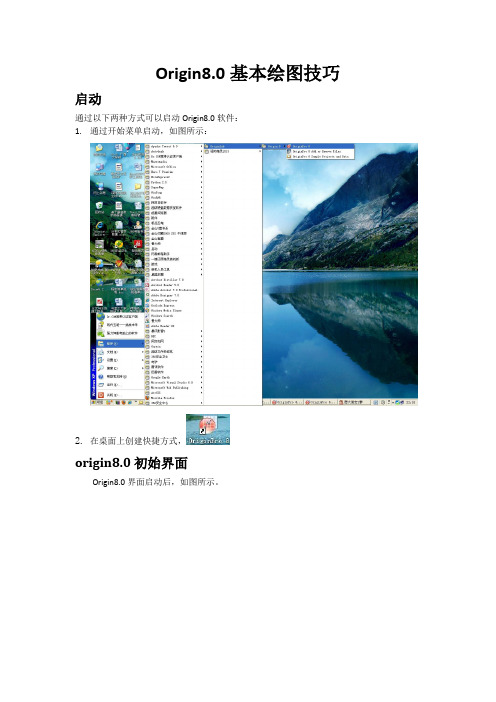
Origin8.0基本绘图技巧启动通过以下两种方式可以启动Origin8.0软件:1.通过开始菜单启动,如图所示:2.在桌面上创建快捷方式,origin8.0初始界面Origin8.0界面启动后,如图所示。
Origin8.0初始界面工作表的完善初始界面左侧,“book”中用来储存需要绘图的数据。
“book”对应的工作界面为表格,如图所示。
A(X)列用来存储X轴坐标,B(Y)列用来存储Y轴坐标。
其中纵坐标(Y)列可以根据绘图需要进行添加。
添加方法:右键单击工作界面空白处,在弹出的下拉菜单中点击“Add New Column”按钮,则工作界面中自动添加一列,如图所示。
更改列名称方法:以A(X)为例,双击列名,弹出“Column Properties”界面,如图所示。
“Column Properties”界面该界面中可以修改列名称,命名该列的“Short name”、“Long name”和“Units”,并根据需要完善Comments中的内容,作为对对应系列值的解释。
A(X)列中存储的是时间系列值,将“Short name”命名为“T”,“Long name”栏中填“time”, “Units”栏中填“hour”。
其他各列根据实际需要在对应位置填入适当的值。
该步操作目的在于提前设置各列名称、单位,绘图时只要用到对应列的数值,其名称和单位都可以自动显示,对应图例也可以自动生成(以Long name作为对应图例名称)。
如果自动生成的图例、单位等如果不满足要求,也可以进行手工调整,这一点比excel 灵活。
在Origin8.0初始界面基础上插入新列选取2005年6月10日降雨洪水系列,绘制降雨流量过程图。
重命名工作表:右键单击“book1”,在弹出的下拉菜单中点击“Raname”按钮,或者直接点击“book1”,使其处于高亮状态,都可以对工作表进行重命名。
将水文数据中的时间序列复制到T(X)中,将B(Y)和C(Y)分别重命名为“M(Y)”和“F(Y)”,其对应的“Long name”分别命名为“measured flow”和“forecasting discharge”,其单位均为“m3/s”。
CAD软件中渐变色的创建与应用技巧
CAD软件中渐变色的创建与应用技巧渐变色是一种在设计和绘图中常用的效果,可以给作品增添立体感和吸引力。
在CAD软件中,我们可以轻松地创建和应用渐变色,使设计更加生动有趣。
本文将介绍CAD软件中创建和应用渐变色的技巧。
一、创建渐变色在CAD软件中,创建渐变色的方法有多种。
本文将以AutoCAD软件为例,详细介绍以下两种常用的创建渐变色的方法。
1. 使用渐变命令在AutoCAD中,我们可以使用渐变命令来创建渐变色。
首先,选择要应用渐变色的对象,然后打开渐变面板。
在渐变面板中,可以选择渐变类型、角度、颜色以及其他参数。
通过调整这些参数,可以获得所需的渐变效果。
最后,点击应用按钮,渐变色将被应用到选定的对象中。
2. 使用编辑渐变命令除了使用渐变命令外,我们还可以使用编辑渐变命令来创建渐变色。
首先,选定一个已经存在渐变色的对象,然后打开编辑渐变命令。
在编辑渐变面板中,可以选择修改、添加或删除渐变色的节点。
通过调整节点的位置、颜色和透明度,可以改变渐变色的效果。
最后,点击应用按钮,修改后的渐变色将被应用到选定的对象中。
二、应用渐变色在CAD软件中,应用渐变色的方法也有多种。
本文将以SolidWorks软件为例,介绍以下两种常用的应用渐变色的方法。
1. 应用渐变材质在SolidWorks中,我们可以使用渐变材质来应用渐变色。
首先,选定一个对象,然后打开渐变面板。
在渐变面板中,可以选择渐变类型、颜色、角度等参数。
通过调整这些参数,可以获得所需的渐变效果。
最后,点击应用按钮,渐变色将被应用到选定的对象中。
2. 应用渐变线条除了应用渐变材质外,我们还可以使用渐变线条来应用渐变色。
在SolidWorks中,选定一个对象后,打开线条面板。
在线条面板中,可以选择渐变类型、颜色、角度等参数。
通过调整这些参数,可以获得所需的渐变效果。
最后,点击应用按钮,渐变色将被应用到选定的对象的线条中。
总结:在CAD软件中,创建和应用渐变色是一项常用的设计技巧。
Origin--8.5基础操作教程-(1)分析
Origin绘制的图形 (3D局部)
Origin的主要构造体系 (一)
❖ 表格(Worksheet)
➢ 数据表操作 ➢ 数据编辑 ➢ 数据的导入导出 ➢ 数据的转换(运算) ➢ 数据分析 ➢ 相关菜单:Edit, Plot, Column, Analysis,
Statistics, Image,
§1 概述
1.1 Origin的主要功能 1.2 工作界面 1.3 根本操作方法 1.4 Origin的启动和退出 1.5 Origin文件的保存
1.1 Origin的主要功能 ❖由数据或函数作图 ❖图形的拟合
由数据或函数作图
d
D
2.0
d
0.18
1.8
D
0.16
1.6
0.14
1.4
0.12
0.10 1.2
using the Clipboard. 〔3〕和〔4〕是粘贴数据 5. Using Excel Workbook Window. 翻开或创立Excel工作表 6. Using a function to set column values. 用函数设置列的值
导入文件
§3 数据的编辑
3.1 工作表简介 3.2 工作表的选定操作 3.3 数据的编辑修改 3.4 列的插入、删除及重排 3.5 行的插入和删除 3.6 删除工作表 3.7 格式化数据表〔Worksheet〕
函数图形窗口
➢ The Layout Page Window
版面ld window has its own menu structure,
which is displayed when the window is active.
返回
1.3 根本操作方法
Origin8.1经典教程(绝对有用)
1、二维绘图的数据来源 2、绘图工具条 3、绘制曲线图 4、图形观察及数据读取 5、在图形上添加误差棒和时间
1、二维绘图的数据来源 二维绘图的数据来源为Origin的工作表 (worksheet),工作表中的数据可以直接 从键盘输入,也可以从文件中导入。 列属性设置: 工作表中的列的属性可以设 置为X,Y,Z,L(标签),X Err(X误差),Y Err (Y误差)或Disregarded(无关列)中的 一种,列的属性决定了其数据绘图属性。
菜单栏的结构取决于当前的活动窗口 工作表菜单 绘图菜单
矩阵窗口
二、菜单简要说明 File 文件功能操作 打开文件、输入输出数据图形等 Edit 编辑功能操作 包括数据和图像的编辑等,比如复制粘贴 清除等 View 视图功能操作,控制屏幕显示
二、菜单简要说明
Plot 绘图功能操作:主要提供4类功能: 1. 几种样式的二维绘图功能,包括直线、描 点、直线加符号、特殊线/符号、条形图、柱形 图、特殊条形图/柱形图和饼图 2. 三维绘图 3. 气泡/彩色映射图、统计图和图形版面布 局 4. 特种绘图,包括面积图、极坐标图和向量
Matrix 矩阵功能操作:对矩阵的操作,包括矩 阵属性、维数和数值设置,矩阵转置和取反,矩 阵扩展和收缩,矩阵平滑和积分等。 Tools 工具功能操作 线性、多项式和S曲线拟合、提取峰值等 Format 格式功能操作 菜单格式控制、工作表显示控制,栅格捕捉、调 色板、图形页面、图层和线条样式控制,坐标轴 样式控制等
2.Scale选项卡 Selection: From,to:起始点,结尾点 Type:选择刻度类型 Rescale:选择坐标刻度规则 Increment:坐标轴递增步长 #Major Ticks:主刻度数目 #Minor :两个主刻度间次刻度数目 First:针对日期刻度
origin8.0绘制可单独改变颜色的柱状图
出现下图,把横坐标调整为111.5-115,调整后的图如下 方右图。
2):柱子有点窄,双击柱子,出现下方左图,选择Spacing-Overlap(in %)20— 调整为100,出现如下方右边成品图片。
ห้องสมุดไป่ตู้
3):单独调整柱子颜色,双击柱子,在Group中勾选Independent,选择左侧数据 ,即可单独调整 柱子颜色。
可单独改变颜色的柱状图
一):准备好数据
注:此处是一列X,多列Y数据。
二):柱状图绘制
1):选中需要作图的数据如右侧
2):点击上方Plot-Column/Bars-Column或者是下方 里面有Colum类型。
处,下拉箭头
3):作出的柱状图图如右图。
三):柱状图调整
1):需要在上图的基础上,改变横坐标,双击横坐标,
4):成品图如下。
